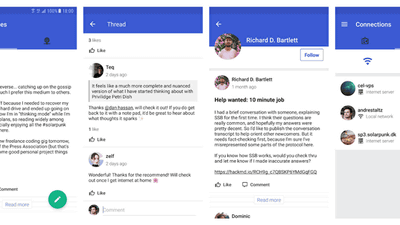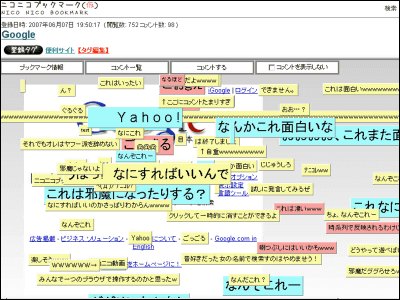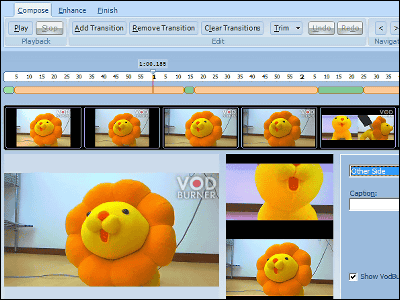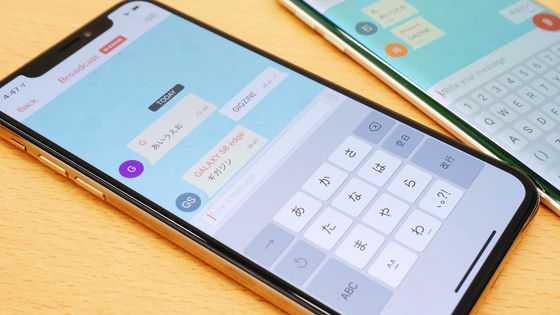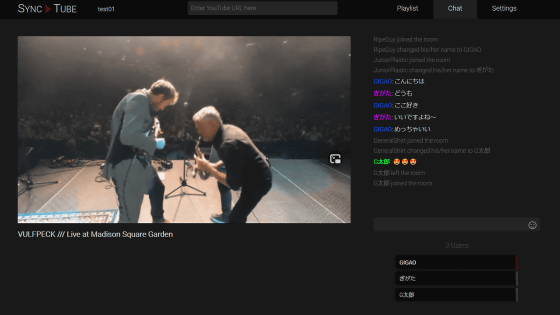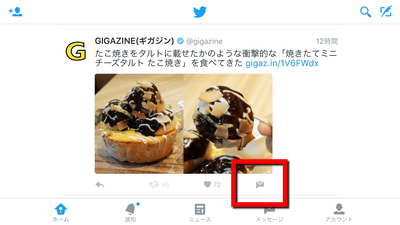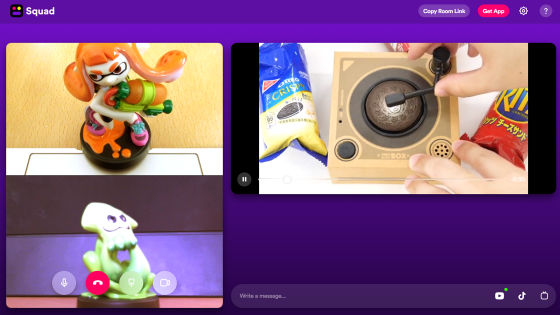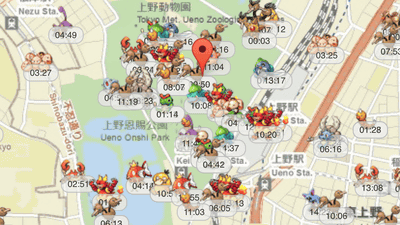ポケモンGOで近くのプレイヤーや同じ色のチームとチャットしながら情報共有できる「MessGO」
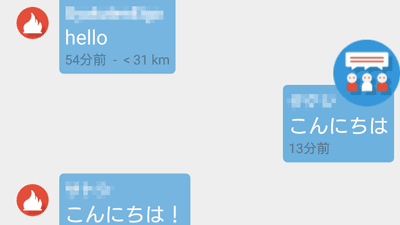
人気スマートフォンゲームの「ポケモンGO(Pokémon GO)」では、「どこで珍しいポケモンが出現するのか?」だとか「何とかこの強力なジムを撃破したい!」など、さまざまなタイミングで「他のポケモンGOプレイヤーと協力できれば……」と感じることがあります。そんなポケモンGOプレイヤーが近くのプレイヤー間でチャットによる情報交換をしたり、自分の位置を知らせたり、同じチーム同士でコミュニケーションをとったりすることが可能なアプリが「MessGO」です。
MessGO 2.0 - Google Play の Android アプリ
https://play.google.com/store/apps/details?id=com.messgoapp.messgo
「MessGO」はAndroid専用アプリなので、Google Playからアプリをインストールします。
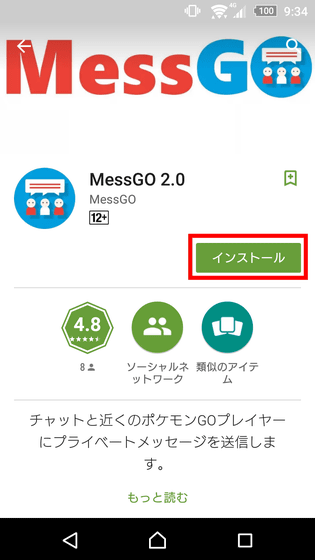
「同意する」をタップ。
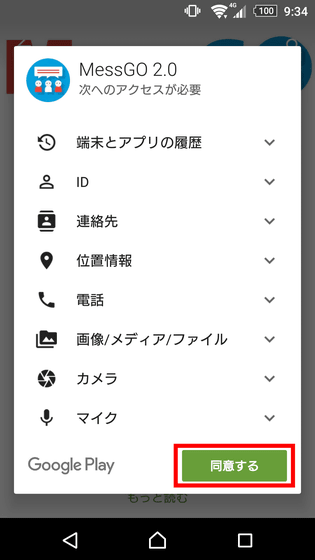
「開く」をタップ。

まずはMessGO用のアカウントを作成します。アカウントは新規作成もしくはGoogleアカウントとの連携で作成できます。今回は「Sign in with Google」をタップして、Googleアカウントとの連携でサクッとMessGOを使用してみます。

連携するGoogleアカウントを選択して……
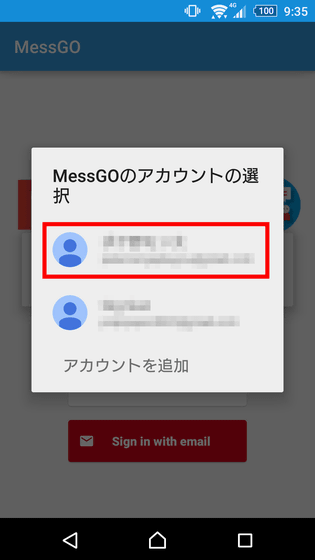
MessGO内で表示されるユーザー名を入力して「NEXT」をタップ。このユーザー名は日本語表記でもOK。
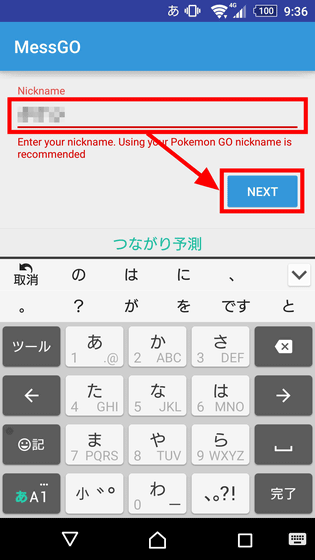
続いてポケモンGOで自分が所属する陣営を選択します。陣営は上からインスティンクト(黄)、ミスティック(青)、ヴァーラー(赤)。
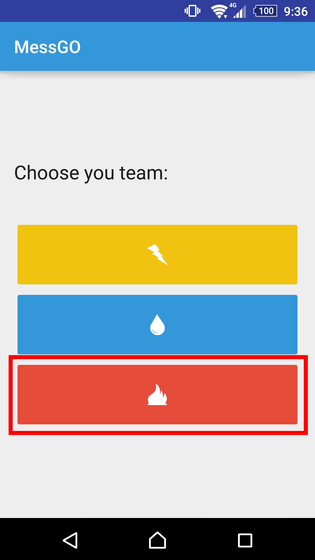
陣営は1度選択すると変更できなくなるので、その確認が行われます。「YES」をタップ。
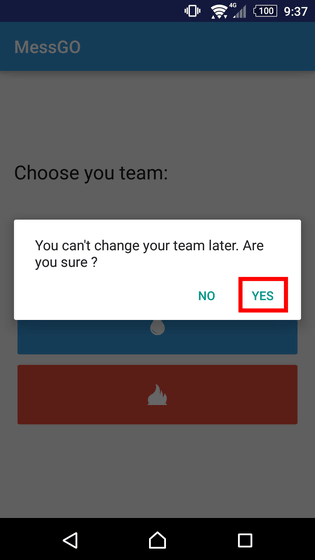
すると表示されるのがMessGOのアプリ画面。画面下部の「Write a Message」をタップすると……

テキストの入力が可能。赤枠部分のアイコンをタップするとチャットにテキストを投稿できるのかと思いきや……
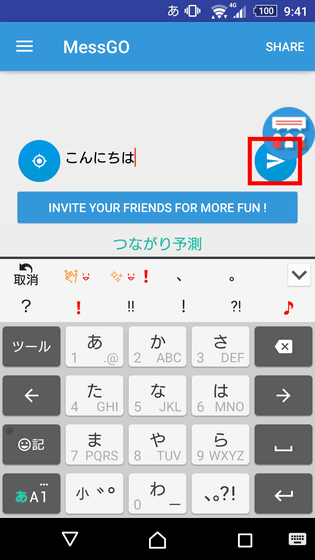
「Unknown location(位置情報が不明です)」と表示されました。MessGOはポケモンGOと同じく位置情報を使用してユーザーの近くにいるポケモンGOプレイヤーとコミュニケーションをとるアプリなので、位置情報の使用を許可しなければアプリを使用できないようです。位置情報を許可するために、画面上部を下方向にスワイプして……

通知領域に表示されている「位置情報」をタップ。
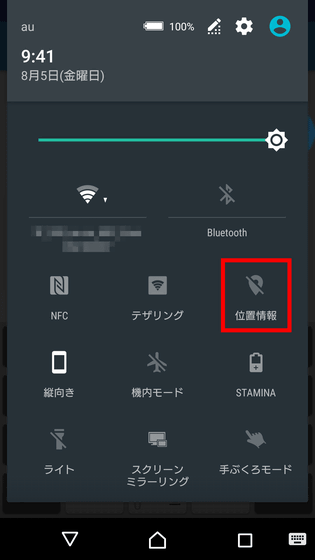
「同意する」をタップ。
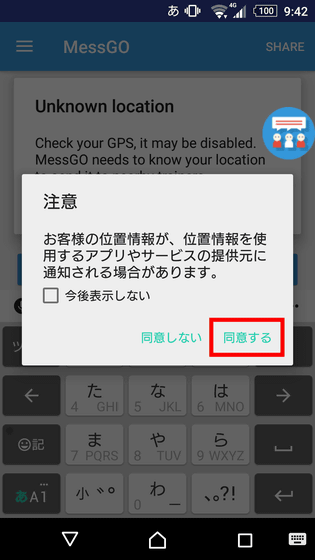
すると、MessGOのトップ画面に他ユーザーのチャットが表示されました。メッセージには何分前に投稿されたメッセージなのか、ユーザーからどれくらい離れた場所にいるユーザーなのか、が分かるようになっています。ユーザーがメッセージを投稿するには紙飛行機アイコンをタップ。
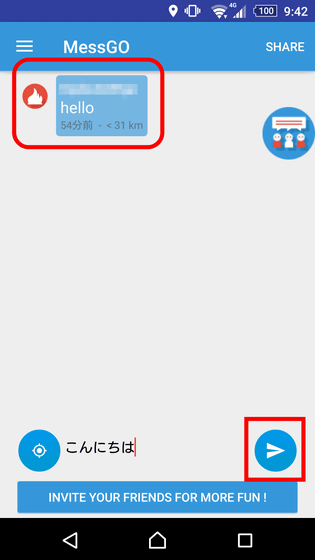
こんな具合にチャットで他のポケモンGOプレイヤーとコミュニケーションがとれるようになります。
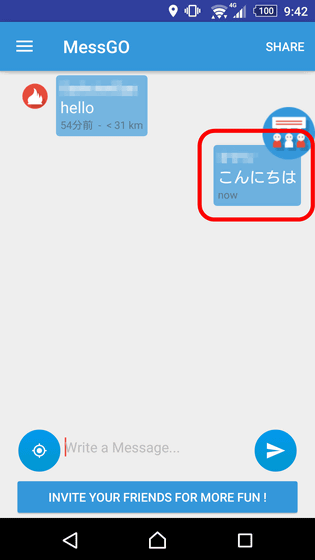
MessGOを起動してから表示されている画面右上のアイコンをタップ。
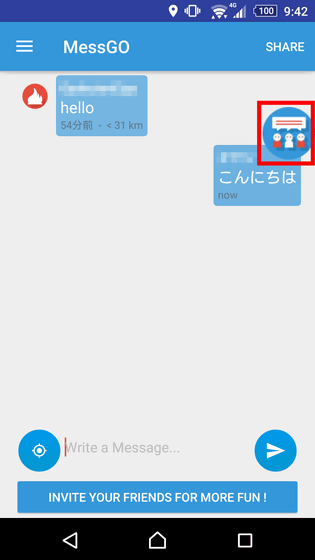
するとアプリをポケモンGOに切替えることが可能。もう一度このアイコンをタップすればいつでもMessGOアプリに戻ることができます。ワンボタンでいつでもポケモンGOとMessGOの間を行き来できるのはかなりグッド。
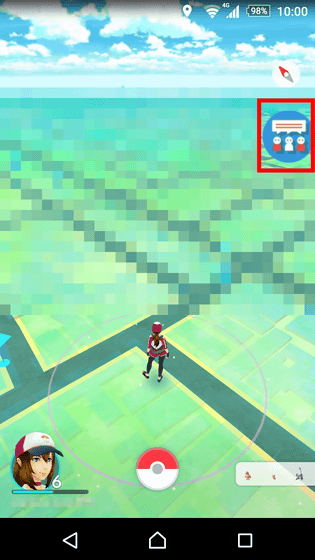
画面左上のアイコンをタップ、もしくは画面左端を右方向にスワイプすると……
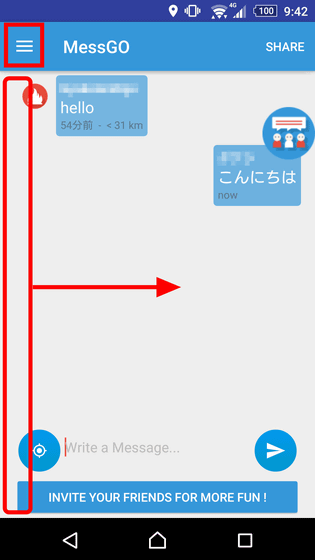
メニューを開くことができます。
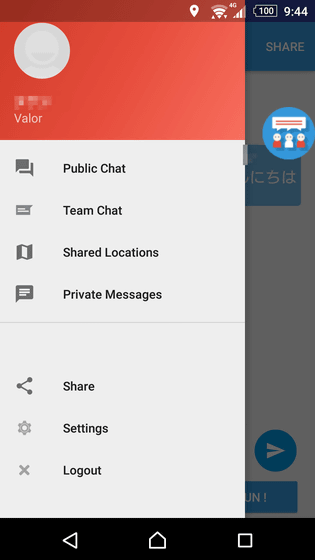
「Public Chat」をタップすると……
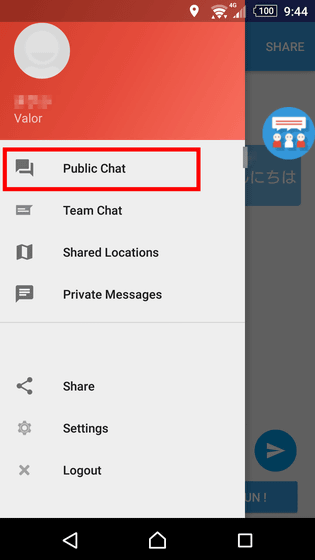
MessGOを開いた際のトップ画面と同じチャットが開きます。これは赤・青・黄の陣営関係なくポケモンGOプレイヤー間でチャットできる画面。
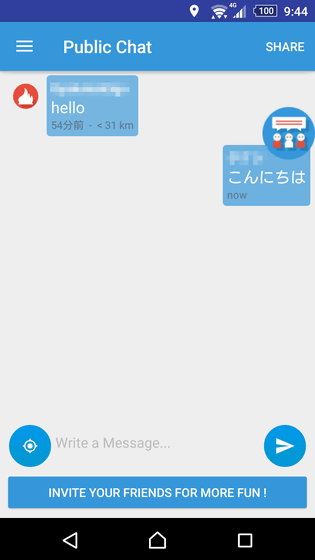
次は「Team Chat」をタップ。

「Team Chat」は同じ陣営のプレイヤー同士で行えるチャット画面。「Public Chat」とは異なるチャット画面で、例えば同じ赤陣営のプレイヤー同士が「Public Chat」でチャットをしていても、「Team Chat」にはそのチャット内容が反映されることはありません。完全に別のチャット部屋と思っておけばOK。ここで画面左下のアイコンをタップすると……
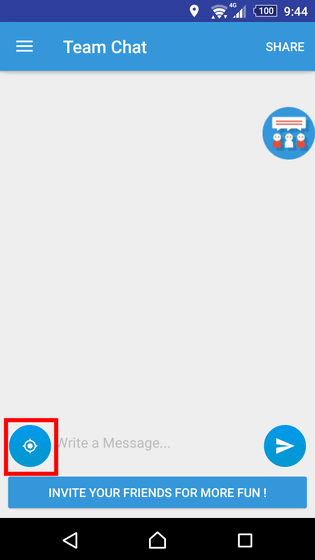
以下の様にユーザーの位置情報を共有できます。表示された地図をタップ。
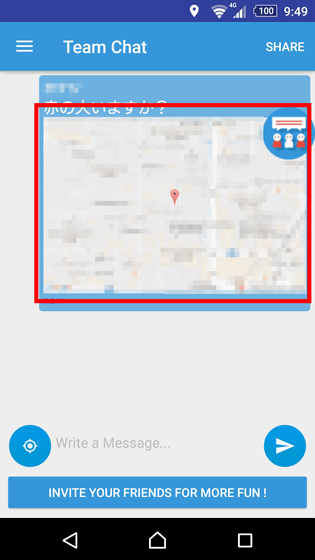
「今回のみ」をタップ。
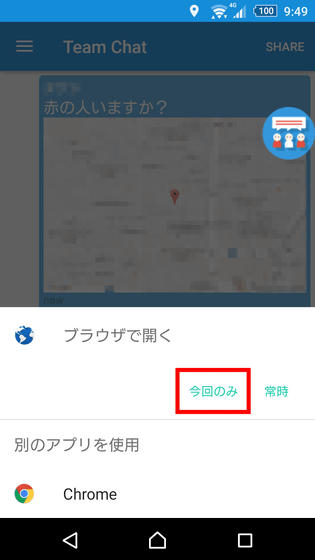
するとGoogleマップ上で共有したプレイヤーの位置情報をチェックできます。

「Shared Locations」をタップ。
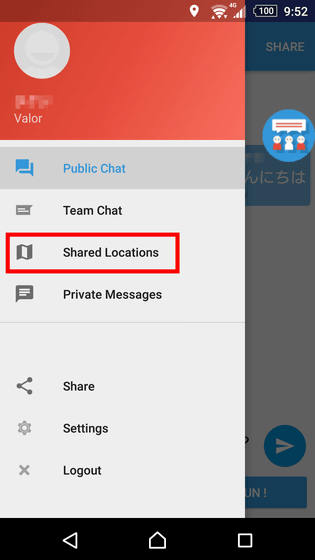
するとマップが開きます。
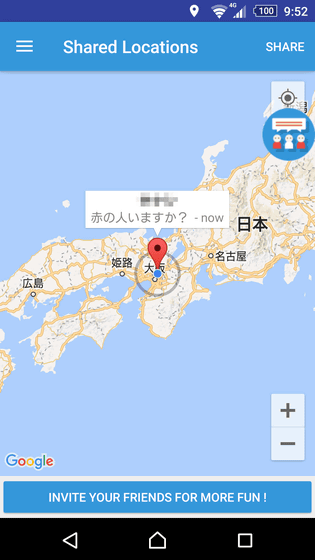
「Private Messages」をタップ。
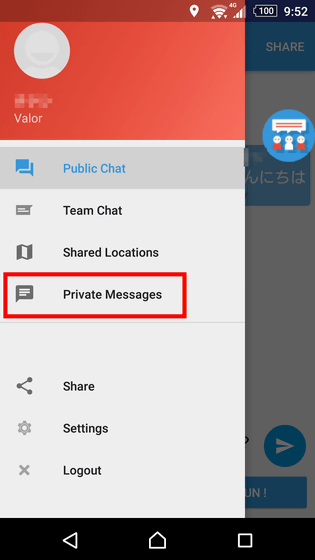
しかし、最初は何も表示されません。これはユーザー間でのメッセージ交換機能で……

特定のユーザーとメッセージを交換したい場合は、メッセージを交換したいユーザーのアイコンをタップ。

するとプライベートメッセージ画面が開きます。
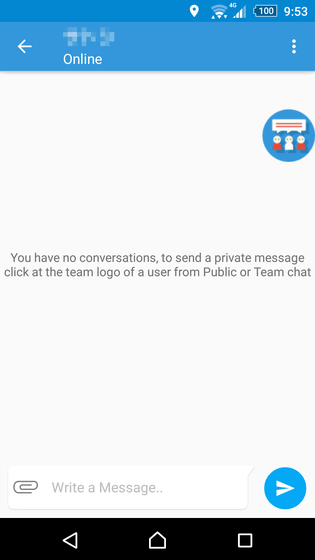
こんな具合に特定のプレイヤーと密に連絡を取り合うこともできるというわけ。
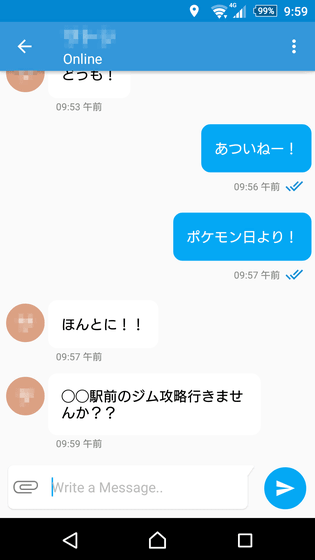
「Share」をタップ。
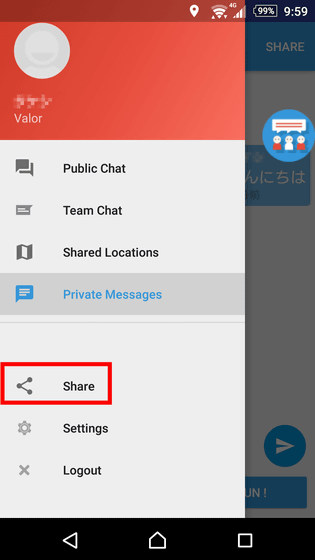
すると、MessGOアプリを紹介することができます。これは画面右上の「SHARE」ボタンからも可能。
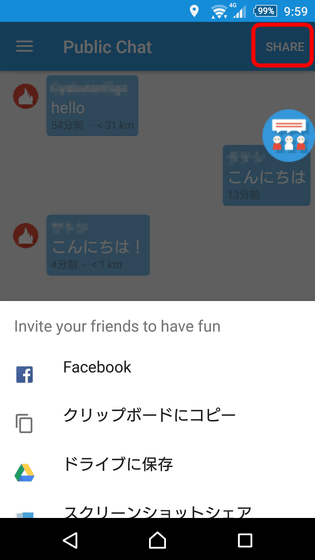
画面下部の「INVITE YOUR FRIENDS FOR MORE FUN!」をタップすると……
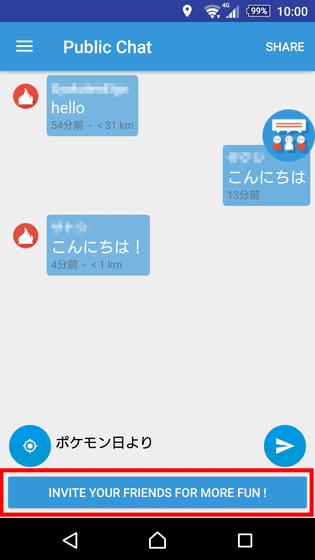
Facebookが開き、Facebookの友人にMessGOを紹介できるようになります。
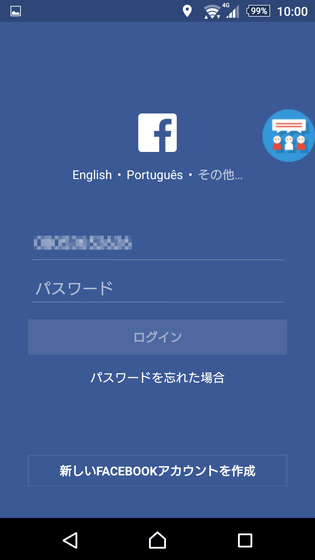
「Settings」をタップ。
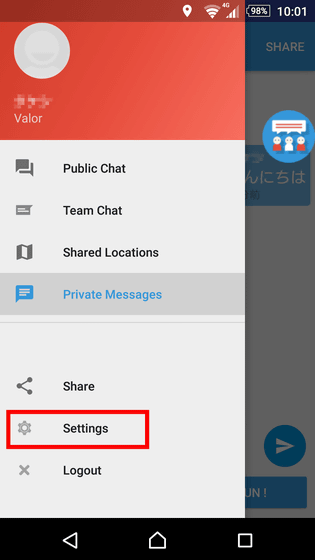
すると、半径何kmまでのユーザーを表示するか、ポケモンGOとMessGOを切替えるフォローティングアイコンの表示・非表示が設定可能。
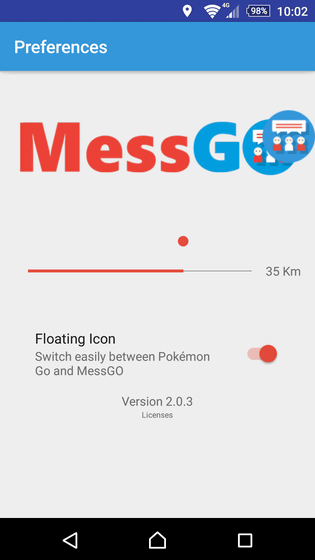
フローティングアイコンを非表示にするとこんな感じです。
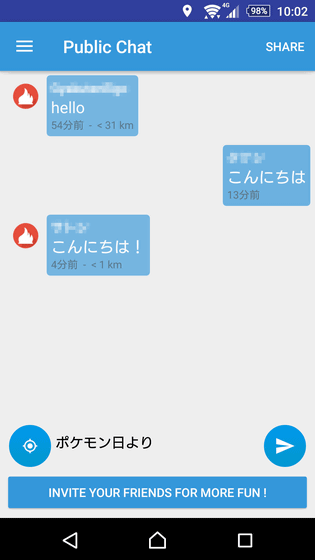
・関連記事
ポケモンGOのポケモン複数体の個体値をまとめて&スクショで自動算出できる「ポケモンGo - 個体値計算機」 - GIGAZINE
ポケモンGOの個体値計算が分度器・数値入力・スクショなしの全自動で行える最強ツール「PokeIV」 - GIGAZINE
ポケモンGOジムバトルで複数の敵ポケモンを倒すためどのポケモンを組み合わせて戦うべきかわかる「Poke Assistant」 - GIGAZINE
ポケモンGOの手持ちの全ポケモンの個体値を一瞬にして計測する「Pokémon GO Nexus」 - GIGAZINE
ポケモンGOの画面上に前方を確認できる映像を表示するアプリ「スマホ見てても前が見えるカメラ」 - GIGAZINE
ポケモンGOプレイ中の移動距離・消費カロリー・データ通信量・バッテリー消費量などがまとめて分かる「PokeFit」 - GIGAZINE
ポケモンGOでレアポケモンが指定のエリアに登場したらTwitterのツイートで通知してくれる「Pokewatch」 - GIGAZINE
・関連コンテンツ
in ソフトウェア, スマホ, レビュー, ゲーム, Posted by logu_ii
You can read the machine translated English article You can share information while chatting….